Cómo conectar Netflix a Google Home en iPhone y Android
Miscelánea / / June 03, 2023
La aplicación Google Home te permite controlar todos tus dispositivos usando tu cuenta de Google. Puede ser un altavoz inteligente, Nest Hub, Timbre de vídeo, Android TV y más. Puede vincular un montón de servicios para ver videos y escuchar música o podcasts en sus dispositivos Google usando la aplicación Google Home.
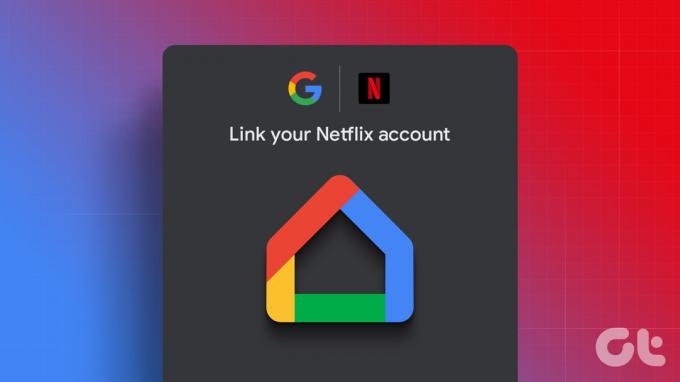
Uno de esos servicios que está disponible para vincular es Netflix a Google Home. Esta publicación compartirá los pasos para vincular su cuenta de Netflix a Google Home en su iPhone y Android. Solo asegúrese de usar la última versión de la aplicación Google Home en su dispositivo respectivo.
Si tiene varios dispositivos que utilizan su cuenta de Google, es difícil controlarlos manualmente. Lo mismo ocurre con tener más de un televisor en casa y confundirse entre diferentes controles remotos antes de ver tu episodio favorito en Netflix. Conectar su cuenta de Netflix a Google Home le permite simplemente usar comandos de voz para comenzar a ver Netflix en un Android TV vinculado. Asegúrese de que su Android TV sea compatible con Chromecast. Además, debe tener un altavoz inteligente con soporte para el Asistente de Google.
Puede pedirle al Asistente de Google que controle las acciones de Netflix, como reproducir/pausar, omitir episodios, rebobinar episodios y activar los subtítulos. El altavoz activado por voz de Google reconocerá su comando y lo ejecutará en su Android TV.
Conectar Netflix a Google Home
Veamos los pasos para conectar su cuenta de Netflix a Google Home. Los pasos siguen siendo los mismos para los usuarios de Android y iPhone.
Paso 1: Abra la aplicación Google Home en su iPhone o Android.

Paso 2: Inicie sesión en su cuenta de Google, si aún no lo ha hecho.
Paso 3: Toque el ícono '+' (más) en la esquina superior izquierda.

Etapa 4: Seleccione Videos en la sección Agregar servicios.

Paso 5: Toca el enlace debajo de Netflix.
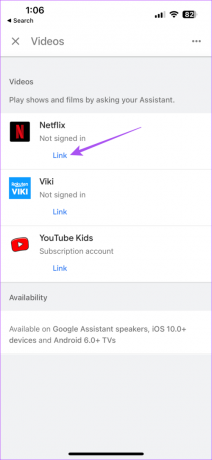
Paso 6: Cuando aparezca el mensaje "Vincular su cuenta de Netflix", seleccione Vincular cuenta.
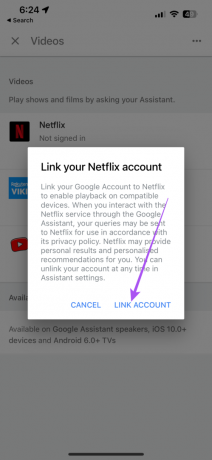
Paso 7: Siga los pasos en pantalla para ingresar los detalles de su cuenta de Netflix.
Paso 8: Después de iniciar sesión, seleccione su perfil de Netflix y toque Confirmar.

Alternativamente, así es como puedes conectar Netflix a Google Home. Los pasos siguen siendo los mismos para iPhone y Android.
Paso 1: Abra la aplicación Google Home en su iPhone o Android.

Paso 2: Desliza el dedo hacia la derecha en la parte superior y toca Vincular Netflix.
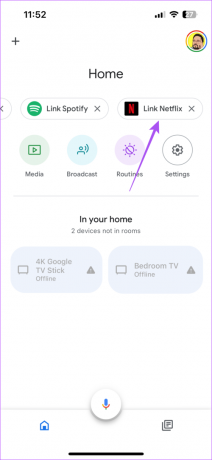
Paso 3: Toca Sí, vincular cuenta.
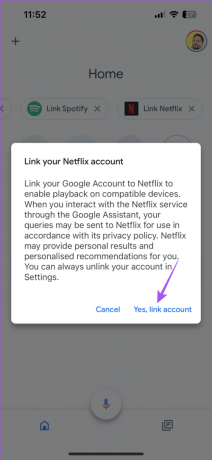
Etapa 4: Siga el proceso en pantalla para conectar su perfil de Netflix.
Una vez que haya conectado su cuenta, puede decir comandos como "Ok Google, Play 1899 de Netflix en mi TV". Su altavoz inteligente Google Home comenzará a reproducir 1899 en Netflix en tu Android TV.
Agregue varias cuentas a Netflix en Google Home
Si tus amigos o familiares también quieren usar comandos de voz, puedes vincular varias cuentas de Netflix en Google Home. Los pasos siguen siendo los mismos para Android y iPhone. Aquí hay dos formas de hacerlo.
Uso de Coincidencia de voz
Puede usar la función Voice Match del Asistente de Google para que pueda registrar comandos de voz de diferentes usuarios. Aquí se explica cómo habilitarlo.
Paso 1: Abra la aplicación Google Home en su iPhone o Android.

Paso 2: Presiona el ícono de Configuración.

Paso 3: Desplácese hacia abajo y toque Asistente de Google.

Etapa 4: Seleccione Coincidencia de voz.

Paso 5: Seleccione su altavoz inteligente de la lista de dispositivos.
Paso 6: Toque Continuar en la esquina superior derecha para comenzar.

Siga los pasos en pantalla para completar la configuración de Voice Match.
Tú también puedes cambiar la voz del asistente de Google usando Google Home para su altavoz inteligente.
También puede optar por desvincular su cuenta y agregar una nueva cuenta de Netflix a Google Home. Así es cómo.
Paso 1: Abra la aplicación Google Home en su iPhone o Android.

Paso 2: Presiona el ícono Más en la esquina superior izquierda.

Paso 3: Desplácese hacia abajo y seleccione Vídeo.

Etapa 4: Toca Desvincular debajo de Netflix.

Paso 5: Toca Desvincular cuenta. Luego, siga las instrucciones en pantalla para desvincular su cuenta.
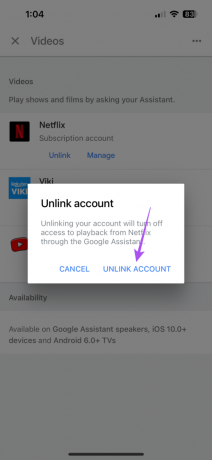
Paso 6: Toque Enlace y siga los pasos en pantalla para agregar una nueva cuenta.
También puede tocar Administrar para seleccionar un perfil de Netflix diferente y vincularlo con su cuenta de Google.

Usar Netflix en Google Home
Puedes controlar Netflix más cómodamente usando la aplicación Google Home. Además de los disponibles de Google, muchos dispositivos y accesorios de terceros se pueden controlar con el altavoz de Google Home. Si estás interesado, puedes consultar nuestra lista de los mejores dispositivos inteligentes para Google Home por menos de $ 50.
Última actualización el 11 de mayo de 2023
El artículo anterior puede contener enlaces de afiliados que ayudan a respaldar a Guiding Tech. Sin embargo, no afecta nuestra integridad editorial. El contenido sigue siendo imparcial y auténtico.



